Nature

L'originale di questo tutorial lo trovate qui

Ringrazio Anya per avermi permesso di tradurre questo tutorial
Tutorial creato con psp X3 e tradotto con psp X
Materiale qui
Filtri usati qui: Graphic Plus
Il tube dei fiori è di Betsie

|
Porta con te la freccia per tenere il segno al tuo lavoro
|
Preparazione
Configura la tavolozza dei materiali: colore di primo piano #ece5c9 e colore di sfondo #948974
Apri la maschera "geobordered_vivarant" e riducila ad icona
1. Apri una nuova immagine trasparente di 750 x 550 px.
Riempi il livello trasparente con il colore di secondo piano #948974 (clic tasto destro del mouse).
Effetti/Effetti di trama/Intessitura:
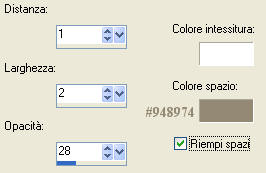
2. Livelli/Nuovo livello raster.
Riempi con il colore di primo piano #ece5c9.
Livelli/Nuovo livello di maschera/Da immagine e scegli "geobordered_vivarant": spunta solo luminanza d'origine.
Livelli/Unisci/Unisci gruppo.
3. Livelli/Nuovo livello raster.
Prendi lo strumento selezione rettangolo e scegli selezione personalizzata:
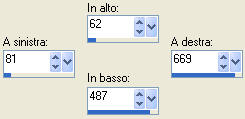
Apri l'immagine "tumblr_l6jmks4T7J1qapfvio2_500". Modifica/Copia e incolla nella selezione.
Regola/Sfocatura/Sfocatura radiale:
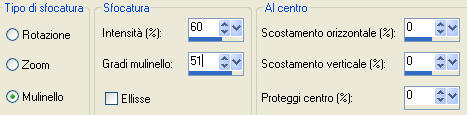
Deseleziona tutto.
Regola/Tonalità e saturazione/Tonalità saturazione luminosità:
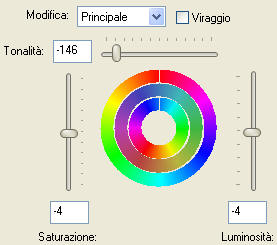
Livelli/Duplica. Immagine/Rifletti. Immagine/Capovolgi.
Abbassa l'opacità del livello a 50.
Livelli/Unisci/Unisci giù.
Effetti/Effetti di bordo/Aumenta.
Livelli/Unisci/Unisci giù.
Devi ottenere questo:
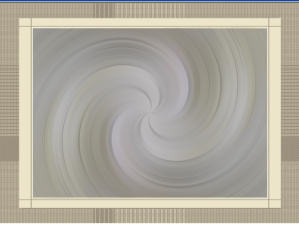
4. Prendi lo strumento selezione rettangolo e scegli selezione personalizzata (stessi valori del punto 3):
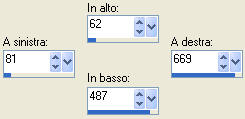
Livelli/Nuovo livello raster.
Apri il tube "Betsie 750_26-07-2011". Modifica/Copia e incolla nella selezione.
Deseleziona tutto.
Effetti/Plug in/Graphic Plus/Emboss: 5 / 5 / 0 / 65.
Abbassa l'opacità del livello a 50.
Livelli/Unisci/Unisci giù.
5. Immagine/Ridimensiona al 50% (tutti i livelli non spuntato).
Regola/Messa a fuoco/Metti a fuoco.
Effetti/Effetti d'immagine/Motivo unico:
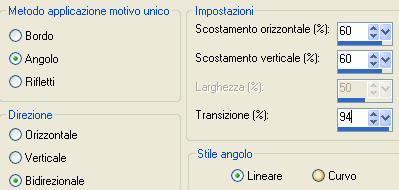
Livelli/Duplica.
Immagine/Ridimensiona al 50% (tutti i livelli non spuntato).
Effetti/Effetti d'immagine/Scostamento: orizz. 244 / vert. -162 / personalizzato e trasparente.
Livelli/Unisci/Unisci giù.
Regola/Messa a fuoco/Metti a fuoco.
Devi ottenere questo:
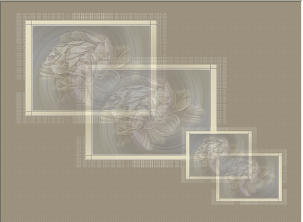
6. Riprendi il tube ""Betsie 750_26-07-2011"". Modifica/Copia e incolla come nuovo livello.
Immagine/Ridimensiona al 120% (tutti i livelli non spuntato).
Effetti/Plug in/Graphic Plus/Emboss: stessa configurazione del punto 4.
Effetti/Effetti d'immagine/Scostamento: orizz. 283 / vert. 172 / personalizzato e trasparente.
Abbassa l'opacità di questo livello a 86.
7. Apri il tube "anna.br_borboletas_04_06_08". Modifica/Copia e incolla come nuovo livello.
Immagine/Ridimensiona al 75% (tutti i livelli non spuntato).
Immagine/Rifletti.
Effetti/Effetti d'immagine/Scostamento: orizz. -232 / vert. -8 / personalizzato e trasparente.
Effetti/Effetti 3D/Sfalsa ombra: 0 / 0 / 35/ 20 / colore #000000.
Devi ottenere questo:
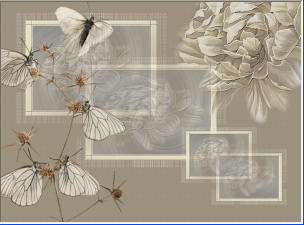
8. Riprendi il tube "anna.br_borboletas_04_06_08". Posizionati sul livello "Singleflower1" di questo tube.
Modifica/Copia e incolla come nuovo livello.
Immagine/Ruota per gradi: 40 a destra e nessuna casella spuntata sotto.
Effetti/Effetti d'immagine/Scostamento: orizz. 250 / vert. -150 / personalizzato e trasparente.
Regola/Messa a fuoco/Metti a fuoco.
Effetti/Effetti 3D/Sfalsa ombra: 0 / 0 / 35/ 20 / colore #000000.
9. Livelli/Duplica.
Immagine/Ridimensiona al 150% (tutti i livelli non spuntato).
Livelli/Duplica.
Effetti/Effetti d'immagine/Scostamento: orizz. -168 / vert. 120 / personalizzato e trasparente.
Regola/Messa a fuoco/Metti a fuoco.
Devi ottenere questo:
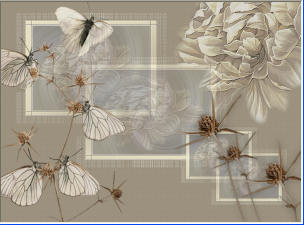
10. Riprendi il tube "anna.br_borboletas_04_06_08". Posizionati sul livello "single butterfly 1" di questo tube.
Modifica/Copia e incolla come nuovo livello.
Immagine/Ruota per gradi: 40 a destra e nessuna casella spuntata sotto.
Effetti/Effetti d'immagine/Scostamento: orizz. 180 / vert. -180 / personalizzato e trasparente.
Regola/Messa a fuoco/Metti a fuoco.
Effetti/Effetti 3D/Sfalsa ombra: 0 / 0 / 35/ 20 / colore #000000.
11. Livelli/Duplica.
Immagine/Ridimensiona al 140% (tutti i livelli non spuntato).
Immagine/Rifletti.
Effetti/Effetti d'immagine/Scostamento: orizz. 290 / vert. 389 / personalizzato e trasparente.
Immagine/Ruota per gradi: 75 a destra e nessuna casella spuntata sotto.
Regola/Messa a fuoco/Metti a fuoco.
Devi ottenere questo:
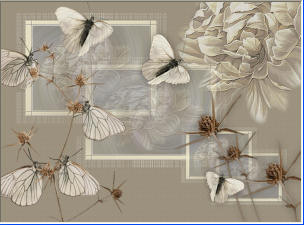
12. Apri il tube "ASDwebs_Wordart_NatureSpeaks". Modifica/Copia e incolla come nuovo livello.
Posiziona come sotto:

Livelli/Unisci/Unisci visibile.
13. Livelli/Nuovo livello raster.
Riempi con il colore di sfondo (clic tasto destro del mouse).
Livelli/Nuovo livello di maschera/Da immagine e scegli "geobordered_vivarant": spunta solo luminanza d'origine.
Livelli/Unisci/Unisci gruppo.
(Non preoccuparti se la maschera copre la tua immagine, andrai a scoprirla successivamente).
Selezione/Seleziona tutto. Selezione/Modifica/Contrai di 20 px.
Selezione/Modifica/Seleziona bordature selezione:
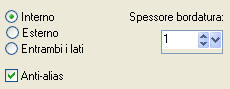
Livelli/Nuovo livello raster.
Riempi con il colore di primo piano.
Deseleziona tutto.
Livelli/Unisci/Unisci giù.
Devi ottenere questo:
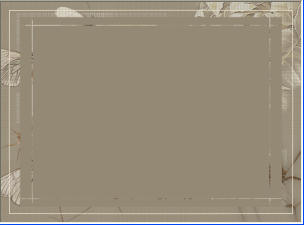
14. Selezione/Seleziona tutto. Selezione/Modifica/Contrai di 22 px.
Effetti/Effetti 3D/Ritaglio: 2 / 2 / 52/ 30 / colore #000000.
Effetti/Effetti 3D/Ritaglio: -2 / -2 / 52/ 30 / colore #000000.
Deseleziona tutto.
Regola/Messa a fuoco/Metti a fuoco.
Come puoi vedere la maschera è scomparsa:

15. Riprendi il tube "anna.br_borboletas_04_06_08". Posizionati sul livello "single butterfly 2" di questo tube.
Modifica/Copia e incolla come nuovo livello.
Immagine/Ridimensiona all'80% (tutti i livelli non spuntato).
Immagine/Rifletti.
Posiziona bene nell'angolo in alto a sinistra esattamente sopra l'altra farfalla:

Regola/Messa a fuoco/Metti a fuoco.
Effetti/Effetti 3D/Sfalsa ombra: 0 / 0 / 35/ 20 / colore #000000.
16. Livelli/Duplica.
Immagine/Ridimensiona al 50% (tutti i livelli non spuntato).
Immagine/Rifletti.
Posiziona come sotto:

Regola/Messa a fuoco/Metti a fuoco.
17. Immagine/Aggiungi bordatura simmetrica di 1 px colore #736550
Immagine/Aggiungi bordatura simmetrica di 2 px colore #ece5c9
Immagine/Aggiungi bordatura simmetrica di 1 px colore #736550
18. Aggiungi la tua firma. Livelli/Unisci/Unisci tutto (appiattisci).
Salva in jpeg.
Tutorial tradotto da Byllina il 5 agosto 2011
e registrato su TWI

Tradotti Anya
Home
|